PowerPlanSwitcher cho phép bạn nhanh chóng thay đổi các Gói điện trong Windows 11/10
Bạn có thay đổi Kế hoạch Điện nhiều không? Làm thế nào về một ứng dụng nhỏ tiện dụng có thể chuyển đổi giữa các gói điện trong nháy mắt? PowerPlanSwitcher là một ứng dụng Windows Store(Windows Store application) miễn phí cho phép bạn thay đổi giữa các Gói điện khác nhau trên máy tính Windows của mình . Ứng dụng này rất tối thiểu và chạy từ chính khay hệ thống. Nó được tạo kiểu giống như các hộp thoại flyout mặc định của Windows . Bạn có thể đặt nó gần biểu tượng pin và nó sẽ giống như một tính năng mặc định.
Các phiên bản Windows trước đây đã từng có tính năng này, nơi bạn có thể thay đổi gói năng lượng từ biểu tượng pin trên khay hệ thống. Nhưng Windows 10 đã mất chức năng đó và ứng dụng này có thể bổ sung lại chức năng gần như tương tự.
Thay đổi nhanh các gói điện(Power) trên Windows 11/10
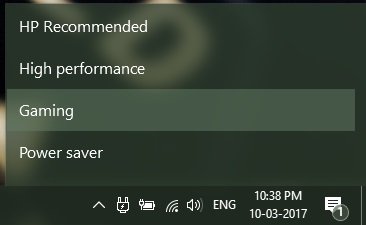
PowerPlanSwitcher đi kèm với một số tính năng cần thiết giúp toàn bộ quá trình thay đổi gói điện trở nên dễ dàng hơn rất nhiều. Để thay đổi gói hiện tại của bạn, chỉ cần nhấn vào biểu tượng phích cắm và sau đó chọn gói của bạn! Ngoài ra, bạn có thể bật các phím nóng tắt(enable shortcut hotkeys) rồi truy cập menu đó bằng cách nhấn Shift+Win+S S.
Một tính năng thú vị khác về công cụ này là sự thay đổi tự động trong(automatic change in schema) kết nối lược đồ while (dis) của bộ chuyển đổi AC. Bạn có thể đặt gói nào sẽ được áp dụng khi bộ đổi nguồn AC được kết nối hoặc ngắt kết nối. Bây giờ, bất cứ khi nào bạn thay đổi trạng thái sạc; kế hoạch mong muốn của bạn sẽ tự động được áp dụng. Tất cả các cài đặt đã đề cập đều có thể được thay đổi bằng cách nhấp chuột phải vào biểu tượng hình plug-in tương tự.
Câu hỏi quan trọng nhất được đặt ra là liệu ứng dụng có tương thích với các Gói điện tùy chỉnh hay chỉ là những gói mặc định? Vâng(Well) , có PowerPlanSwitcher tương thích với các gói điện tùy chỉnh. Bạn có thể bật / tắt các gói tùy chỉnh từ cài đặt và bạn cũng có thể giới hạn mục chuyển sang các gói Windows 10 mặc định .
Những ngày này, tôi đang sử dụng gói năng lượng tùy chỉnh để chơi game. Tôi đã tạo một gói điện năng với hiệu suất tối đa và độ sáng cao nhất để tôi có thể tận dụng tối đa trải nghiệm chơi game của mình. Và công cụ này có ích bất cứ khi nào tôi muốn thay đổi kế hoạch năng lượng trước khi mở trò chơi.
Tính năng autorun(autorun feature) khởi động ứng dụng tự động khi khởi động Windows để bạn không phải mở nó mỗi lần.
Tải xuống miễn phí PowerPlanSwitcher
PowerPlanSwitcher là một ứng dụng Windows Store tuyệt vời . Nó không có giao diện người dùng như vậy và chỉ hoạt động từ khay hệ thống. Nó có thể dễ dàng truy cập và các phím tắt cũng rất tiện dụng. PowerPlanSwitcher là một loại ứng dụng cài đặt và quên có thể tích hợp tốt vào các hoạt động máy tính hàng ngày của chúng ta. Có những bộ chuyển đổi gói điện khác cũng có sẵn nhưng ứng dụng này tốt hơn những ứng dụng khác chỉ vì tích hợp liền mạch của nó. Chúng tôi mong đợi nhiều tính năng hơn trong các bản cập nhật sau của ứng dụng.
Nhấp vào đây(here)(here) để tải xuống PowerPlanSwitcher . Chương trình là mã nguồn mở và toàn bộ mã có sẵn để tải xuống tại GitHub . Bạn có thể đưa mã vào bất kỳ dự án nào của mình một cách tự do.
Những bài viết này có thể một số bạn cũng quan tâm:(These posts may also interest some of you:)
- Cách khắc phục sự cố Gói điện
- Cài đặt Chế độ tiết kiệm pin trong Windows
- Định cấu hình, đổi tên, sao lưu, khôi phục các gói điện bằng Dòng lệnh.(Configure, Rename, Backup, Restore Power Plans using Command Line.)
Related posts
Cách bật hoặc Disable Archive Apps feature trong Windows 10
Mail and Calendar app freezes, gặp sự cố hoặc không hoạt động trong Windows 11/10
Ứng dụng Battery monitor, Analytics & Stats tốt nhất cho Windows 10
Cách cài đặt lại Microsoft Store Apps bằng Windows 10
Cách sử dụng Paint để chỉnh sửa hình ảnh trong Windows 10
Cách giết hoặc chấm dứt Microsoft Store Apps bằng Windows 10
Cách cài đặt hoặc gỡ cài đặt Microsoft Store Apps trong Windows 10
Best miễn phí Dictionary and Thesaurus apps cho Windows 10
Windows 10 không Sleep | Sleep Mode không hoạt động trong Windows 10
Best Free Calendar apps cho Windows 11/10
Movies & TV app freezing, không hoạt động hoặc mở trên Windows 10
Ứng dụng Maps không hoạt động hoặc Shows Incorrect Location trong Windows 10
Fix Windows Apps màu xám ở trong Start Menu trong Windows 11/10
Cách khắc phục các sự cố Battery drain trong Windows 11/10
Tùy chọn nguồn bị thiếu từ Start Menu trong Windows 11/10
Best Free Calling Apps cho Windows 11/10
Làm thế nào để xem HEIC and HEVC files trên Windows 10 Photos app
Best Automatic Wallpaper Changer apps cho Windows 10
Best RSS Reader Windows Store apps miễn phí cho Windows 10
Cách kiểm tra, thấp hơn hoặc Increase CPU usage trong Windows 10
